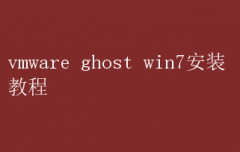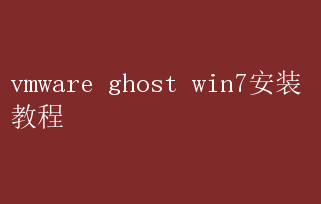
VMware Workstation作为虚拟机软件的佼佼者,凭借其强大的功能和稳定性,赢得了广泛的好评
而Ghost Win7系统,则以其高效、便捷的备份恢复特性,深受用户喜爱
本文将为大家带来一篇详尽的VMware虚拟机安装Ghost Win7系统的教程,旨在帮助大家轻松掌握这一实用技能
一、准备工作:兵马未动,粮草先行 在进行VMware虚拟机安装Ghost Win7系统之前,充分的准备工作是必不可少的
以下是所需工具和文件的清单: 1.VMware虚拟机软件:确保已安装并配置好VMware Workstation
本教程以VMware Workstation 12为例,但其他版本的操作流程大同小异
2.Ghost Win7系统镜像:从可靠的来源下载Ghost Win7系统的GHO镜像文件
注意,由于64位系统镜像可能大于4G,而VMware在安装大于4G的镜像时可能会遇到无法安装的情况,因此建议选择小于4G的win7 64位系统镜像,或者采用U盘安装的方式规避这一问题
3.U盘启动工具(可选):如采用U盘安装方式,需准备一个空白U盘以及相应的U盘启动工具,如石大师装机大师等
二、创建虚拟机:构建系统的基石 1.运行VMware Workstation:打开VMware Workstation软件,点击“创建新的虚拟机”
2.选择典型或自定义安装:根据需求选择“典型(推荐)”或“自定义(高级)”安装类型
对于初学者而言,选择“典型”安装更为简便
3.安装来源选择:选择“安装程序光盘映像文件(ISO)”,然后点击“浏览”选择之前下载的Ghost Win7系统镜像文件
4.命名虚拟机:为虚拟机命名并选择存放位置,然后点击“下一步”
5.指定磁盘容量:根据需求指定磁盘容量,并选择“将虚拟磁盘存储为单个文件”或“将虚拟磁盘拆分成多个文件”
一般来说,选择“单个文件”更为方便管理
6.自定义硬件设置:在虚拟机创建完成后,可以通过“编辑虚拟机设置”来自定义硬件设置,如内存大小、处理器数量等
确保这些设置符合Ghost Win7系统的最低硬件要求
三、安装Ghost Win7系统:步步为营,稳扎稳打 方式一:直接通过ISO镜像安装 1.启动虚拟机:选中创建的Ghost Win7虚拟机,点击“开启此虚拟机”
2.进入安装界面:虚拟机启动后,将进入Ghost Win7系统的安装主界面
由于虚拟机未安装系统,需进行分区操作
3.分区硬盘:使用PQ8.05等图形分区工具对当前磁盘进行分区
右键选择当前磁盘分区,点击“建立”,依次选择“主要分割磁区”、“NTFS”并输入磁盘大小
接着按同样的步骤建立“逻辑分割磁区”,并在建立完成后将第一个分区设定为作用分区
最后点击“执行”完成分区操作
4.设置启动顺序:重启虚拟机,并在启动时按下F2进入BIOS设置
切换到Boot选项卡,使用shift和+键将CD-ROM Drive移动到第一位,然后按F10保存并重启
5.开始安装:重启后,虚拟机将从ISO镜像文件启动并进入安装界面
选择“安装系统到磁盘第一分区”,并按照提示完成安装过程
注意,安装过程中虚拟机可能会重启多次,请耐心等待
方式二:通过U盘启动工具安装(适用于大于4G的镜像文件) 1.制作U盘启动盘:将空白U盘插入电脑,打开石大师装机大师等软件,选择“U盘启动”功能并按照提示将U盘制作成启动盘
同时生成一个本地ISO文件作为备用
2.复制GHO镜像文件:将下载的Ghost Win7系统GHO镜像文件复制到制作好的U盘启动盘中
3.设置虚拟机启动项:在虚拟机设置中,将CD/DVD驱动器设置为之前制作的本地ISO文件或U盘启动盘作为启动项
4.启动虚拟机并进入PE系统:启动虚拟机并进入石大师装机大师的PE系统
在PE系统中,将之前插入物理电脑的U盘连接到虚拟机上(通常可通过虚拟机的设置菜单中的“可移动设备”选项完成)
5.一键重装:打开PE系统中的“一键重装”工具,选择U盘中的GHO镜像文件进行安装
按照提示完成安装过程即可
四、后续设置与优化:精益求精,追求完美 1.安装驱动和常用软件:安装完成后,根据需求安装必要的硬件驱动程序和常用软件
这些驱动程序和软件可以从官方网站或可靠的下载源获取
2.优化系统设置:根据个人喜好和需求对系统进行优化设置,如调整分辨率、更新系统补丁、设置防火墙等
这些设置将有助于提高系统的稳定性和安全性
3.备份与恢复:考虑到Ghost Win7系统的备份恢复特性,建议定期备份系统镜像文件以防万一
同时,掌握Ghost工具的使用技巧以便在需要时快速恢复系统
五、总结与展望:温故知新,展望未来 通过本文的详细教程,相信大家已经掌握了VMware虚拟机安装Ghost Win7系统的基本方法和步骤
这一技能不仅能够帮助我们在同一台物理机上轻松运行多个操作系统,还能有效避免对本机系统造成任何影响
随着虚拟化技术的不断发展和普及,虚拟机技术将在未来发挥更加重要的作用
因此,建议大家不断学习和探索新的虚拟化技术和应用场景,以不断提升自己的技术水平和竞争力
最后,希望本文能够为大家提供有价值的参考和帮助
如有任何疑问或建议,请随时留言交流
让我们携手共进,共同探索虚拟化技术的无限可能!